نحوه تغییر چهره اپل واچ از آیفون یا واچ
با مجله هشت پیک با مقاله ی نحوه تغییر چهره اپل واچ از آیفون یا واچ همراه ما باشید
ساعتهای سنتی این مشکل را داشتند که نمیتوانستند صفحه ساعتشان را تغییر دهند. شما باید یک ساعت جدید برای طراحی ساعت متفاوت می خرید. همین مشکل با ساعتهای هوشمندی مانند اپل واچ برطرف میشود که به شما امکان میدهند صفحه ساعت را بر اساس خلق و خو، اولویت یا برنامه خود تغییر دهید. در اینجا به شما خواهیم گفت که چگونه صفحه ساعت اپل واچ خود را از آیفون و حتی خود ساعت تغییر دهید.
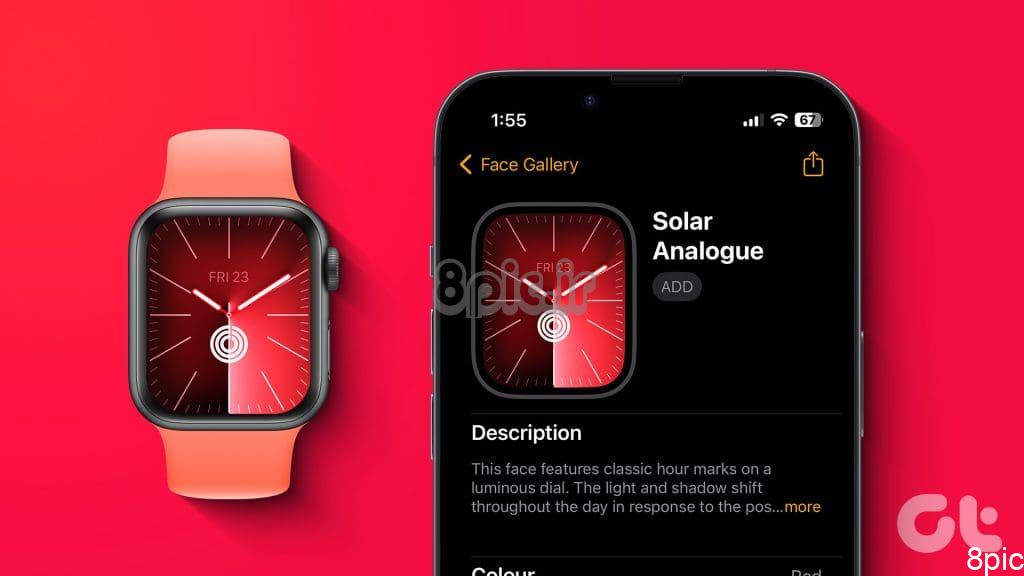
همچنین نحوه حذف صفحههای ساعت از اپل واچ را توضیح دادهایم. بنابراین، بیایید شروع کنیم.
نحوه تغییر چهره ساعت از خود ساعت
دو راه برای تغییر صفحه ساعت از خود اپل واچ وجود دارد – با فشار دادن طولانی صفحه ساعت یا با کشیدن انگشت روی صفحه ساعت. بیایید هر دو را گام به گام بررسی کنیم.
روش 1: با فشار دادن طولانی صفحه ساعت
پیش از این، میتوان با کشیدن انگشت از لبه ساعت، صفحههای ساعت را تغییر داد. با این حال، این عملکرد در WatchOS 10 تغییر کرد. اکنون، روش پیشفرض برای تغییر صفحه ساعت در اپل واچ، فشار دادن طولانی صفحه ساعت فعلی است، همانطور که در زیر نشان داده شده است:
مرحله 1: روی صفحه ساعت فعلی خود به مدت طولانی فشار دهید تا دکمه ویرایش را در زیر صفحه ساعت مشاهده کنید.
گام 2: برای پیمایش در صفحه های ساعت، انگشت خود را به چپ یا راست بکشید. روی صفحه ساعتی که می خواهید استفاده کنید ضربه بزنید.
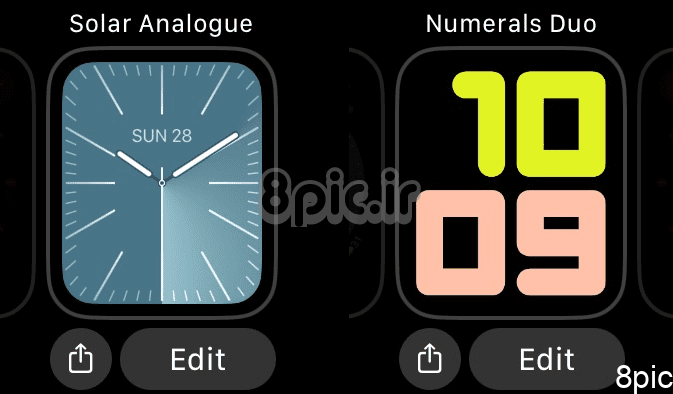
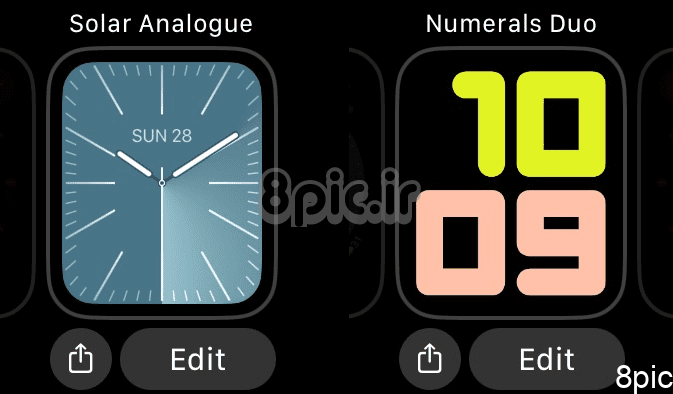
مرحله 3: اگر میخواهید صفحههای ساعت بیشتری به اپل واچ اضافه کنید، چندین بار انگشت خود را به چپ بکشید تا صفحه (+) را ببینید. برای مشاهده گالری صفحه ساعت روی آن ضربه بزنید.
مرحله 4: روی دکمه افزودن در صفحه ساعتی که می خواهید استفاده کنید ضربه بزنید. صفحه ساعت به مجموعه شما اضافه می شود، که به لیست چهره های ساعت فعال نیز معروف است.
مرحله 5: سپس انگشت خود را به راست یا چپ بکشید تا سبک و پیچیدگی های آن سفارشی شود. در نهایت، Digital Crown را فشار دهید تا به عنوان صفحه پیش فرض ساعت تنظیم شود.
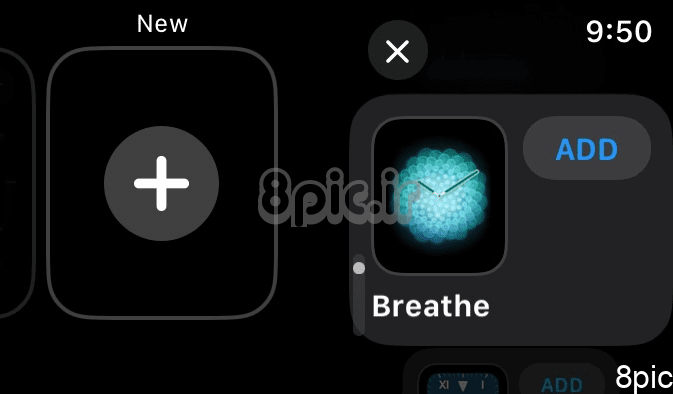
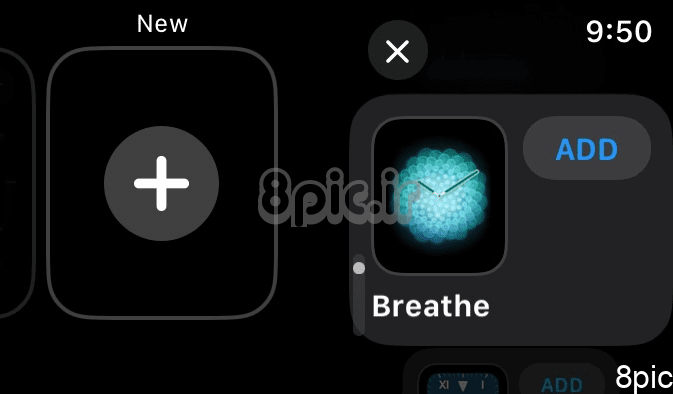
نکته: نحوه ایجاد واچ فیس خود را برای اپل واچ بیاموزید.
روش 2: با کشیدن انگشت روی صفحه ساعت
اگر روش قدیمیتر تغییر صفحهنمایش را دوست داشتید، که میتوانید با کشیدن انگشت از لبه صفحه انجام دهید، خوشحالیم که اپل این قابلیت را با آخرین بهروزرسانی، یعنی watchOS 10، بازگرداند. با این حال، اکنون به عنوان یک دستگاه در دسترس است همانطور که در زیر نشان داده شده است، ابتدا باید تنظیمات را فعال کنید.
از این مراحل برای تغییر صفحه ساعت در اپل واچ با کشیدن انگشت استفاده کنید:
مرحله 1: برنامه تنظیمات را در اپل واچ خود باز کنید.
گام 2: به ساعت بروید و کلید کنار «Swipe to Switch Watch Face» را فعال کنید. این یک مرحله یک بار مصرف است.
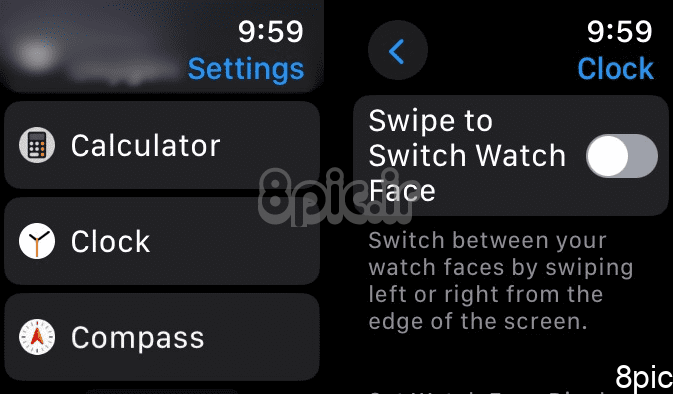
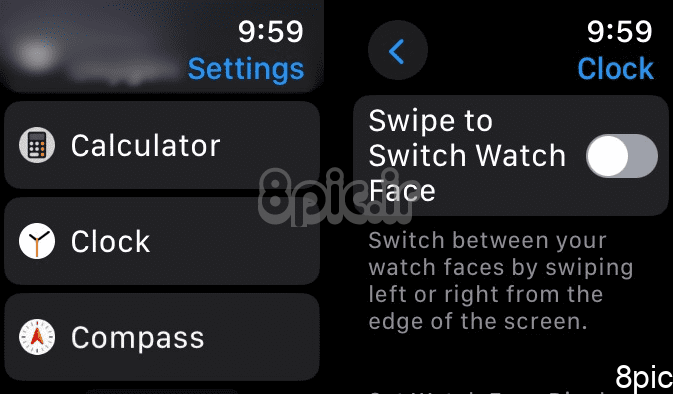
مرحله 3: پس از فعال شدن، از لبه سمت راست صفحه ساعت خود (یا برعکس) به سمت چپ بکشید تا بین صفحههای ساعت موجود جابهجا شوید. برای ویرایش یا افزودن چهرههای ساعت جدید، روی صفحه ساعت فعلی فشار طولانی دهید.
همچنین بخوانید: بدانید اگر ظاهر اپل واچ مدام تغییر می کند چه کاری انجام دهید.
نحوه تغییر چهره اپل واچ از آیفون
تغییر صفحه ساعت اپل واچ از آیفون شامل دو مرحله است. ابتدا باید صفحه ساعت را به مجموعه خود اضافه کنید که یک مرحله یکبار مصرف است. پس از افزودن، باید آن را به عنوان صفحه ساعت فعلی خود تنظیم کنید.
برای افزودن و تنظیم یک واچ فیس بر روی Apple Watch خود از iPhone این مراحل را دنبال کنید:
مرحله 1: برنامه Watch را در آیفون خود باز کنید.
گام 2: برای مشاهده صفحههای ساعت روی تب Face Gallery در پایین ضربه بزنید.
مرحله 3: روی صفحه ساعتی که می خواهید به اپل واچ خود اضافه کنید ضربه بزنید و دکمه Add را فشار دهید.
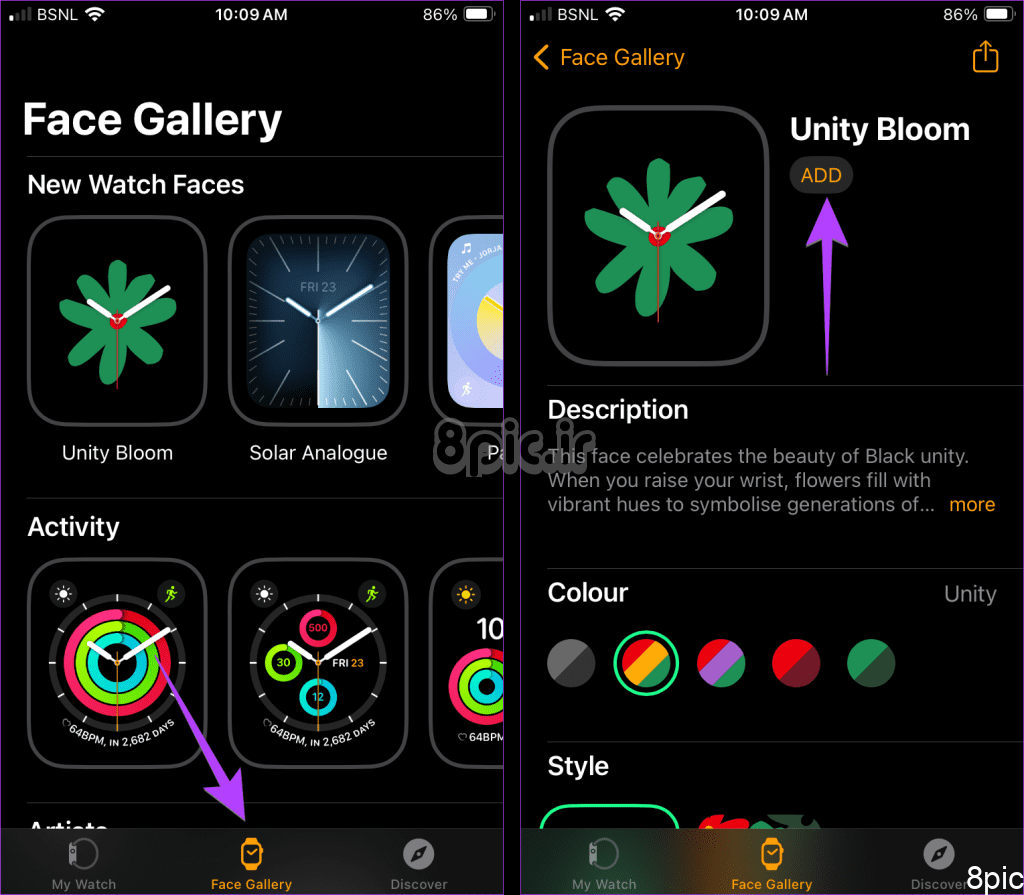
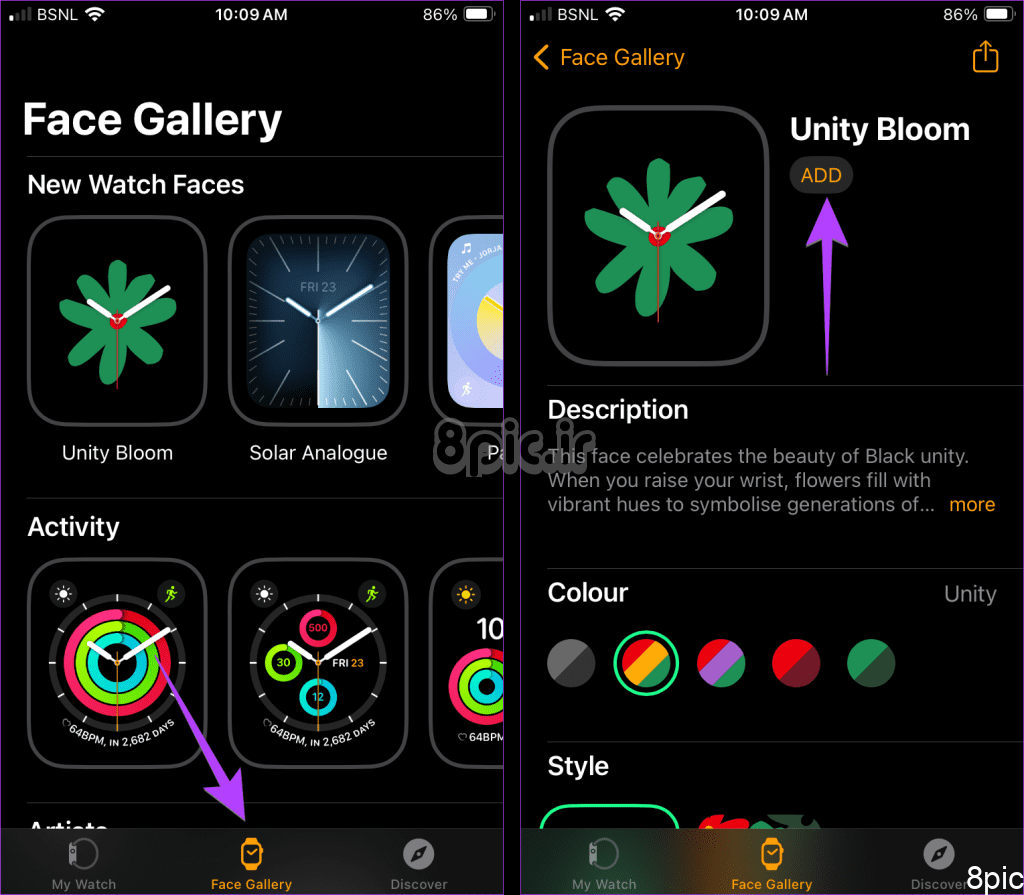
مرحله 4: روی تب My Watch ضربه بزنید و تمام صفحه های ساعت فعال را مشاهده خواهید کرد.
مرحله 5: روی صفحه ساعتی که می خواهید استفاده کنید ضربه بزنید. می توانید با استفاده از گزینه هایی مانند رنگ، سبک، پیچیدگی ها و غیره آن را سفارشی کنید.
مرحله 6: بیشتر به پایین اسکرول کنید و روی «Set as current Watch face» ضربه بزنید تا صفحه Apple Watch را از iPhone خود تغییر دهید. خودشه. صفحه ساعت انتخاب شده بلافاصله در اپل واچ شما نمایش داده می شود.
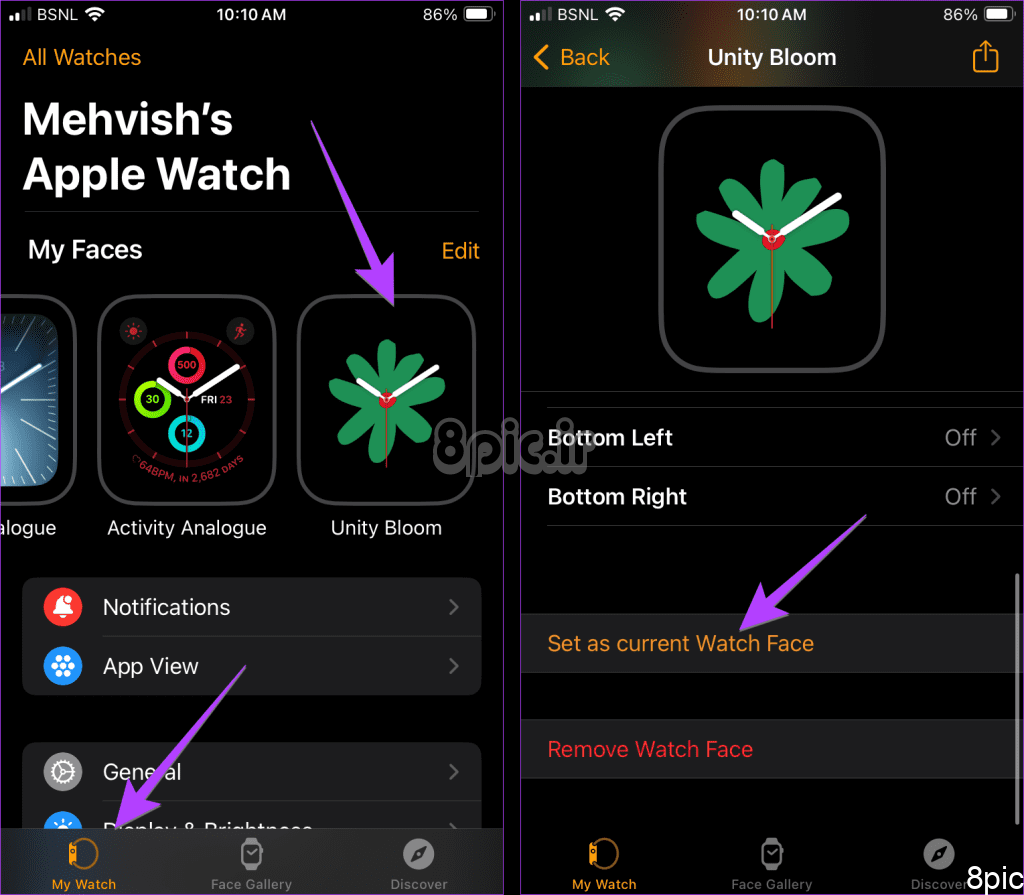
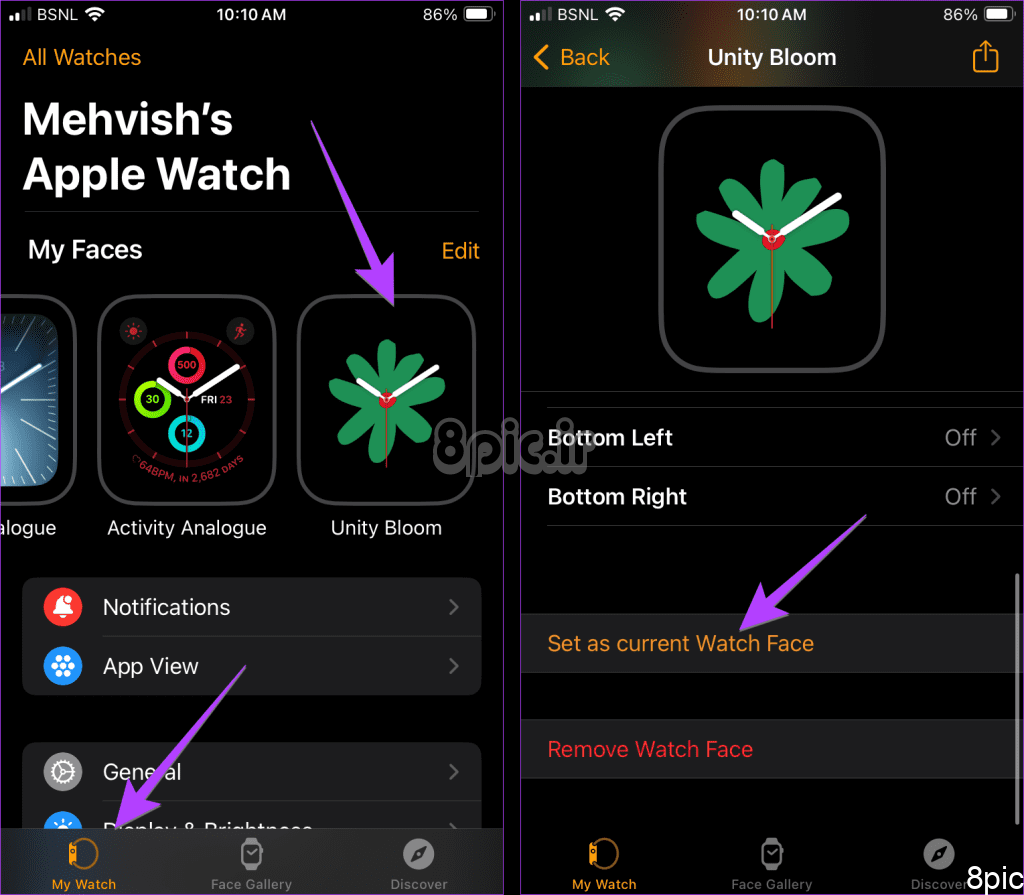
نکته: بدانید چگونه باتری اپل واچ خود را با استفاده از صفحه ساعت چک کنید.
نکته پاداش: نحوه حذف چهرههای ساعت از اپل واچ
میتوانید صفحههای ساعت اپل واچ را از خود ساعت یا با استفاده از آیفون متصل خود حذف کنید.
روش 1: حذف Apple Watch Face با استفاده از ساعت
برای حذف صفحه ساعت از اپل واچ، صفحه ساعت فعلی خود را فشار داده و نگه دارید تا وارد حالت ویرایش شوید. برای پیدا کردن صفحه ساعتی که میخواهید حذف کنید، انگشت خود را به راست یا چپ بکشید. سپس روی صفحه ساعت به بالا بکشید و دکمه Remove را فشار دهید تا آن را از ساعت خود پاک کنید.
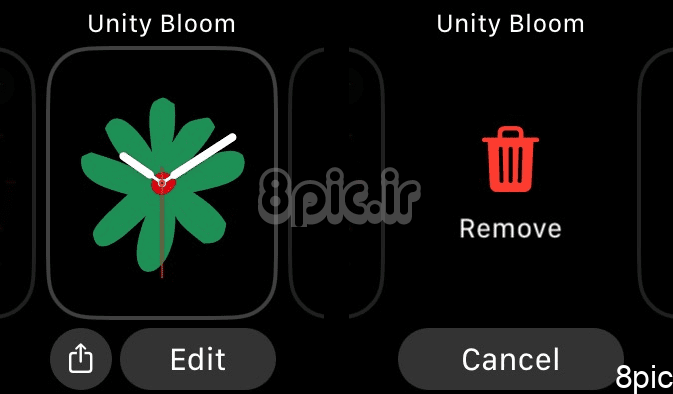
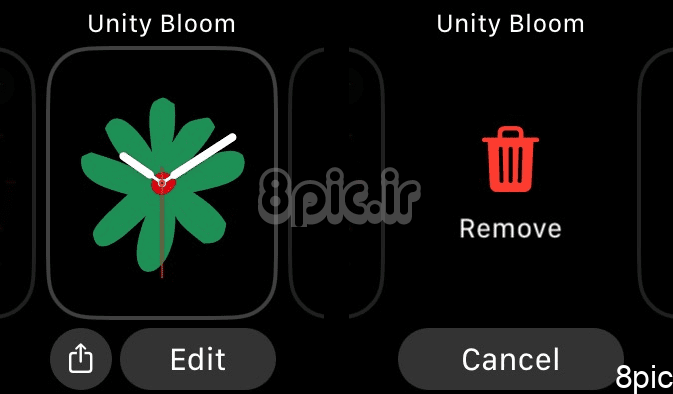
همچنین بخوانید: با نحوه تغییر روشنایی اپل واچ آشنا شوید.
روش 2: با استفاده از آیفون، چهره های ساعت را از اپل واچ حذف کنید
مرحله 1: برنامه Watch را در آیفون خود باز کنید.
گام 2: در بخش My Faces، روی صفحه ساعتی که میخواهید حذف کنید ضربه بزنید. به پایین اسکرول کنید و روی Remove Watch face ضربه بزنید.
توجه داشته باشید: از طرف دیگر، روی دکمه ویرایش ضربه بزنید و نماد قرمز (-) Remove را در کنار صفحه ساعتی که می خواهید حذف کنید فشار دهید.
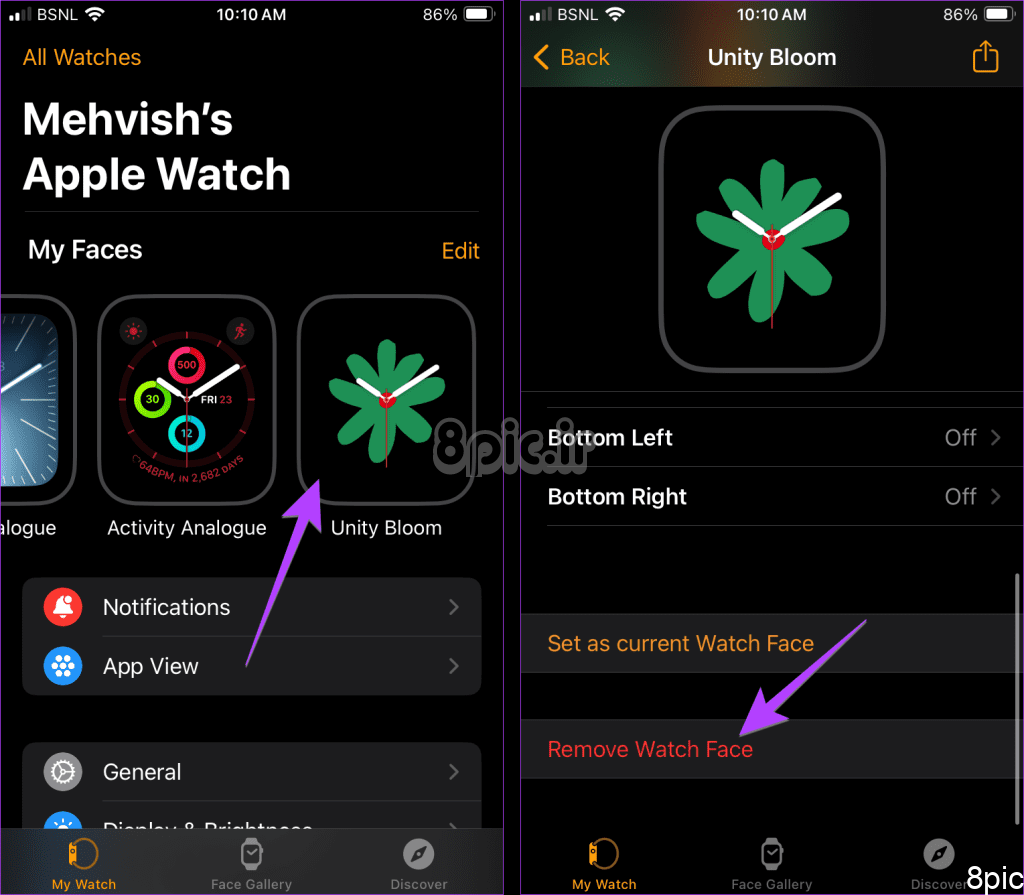
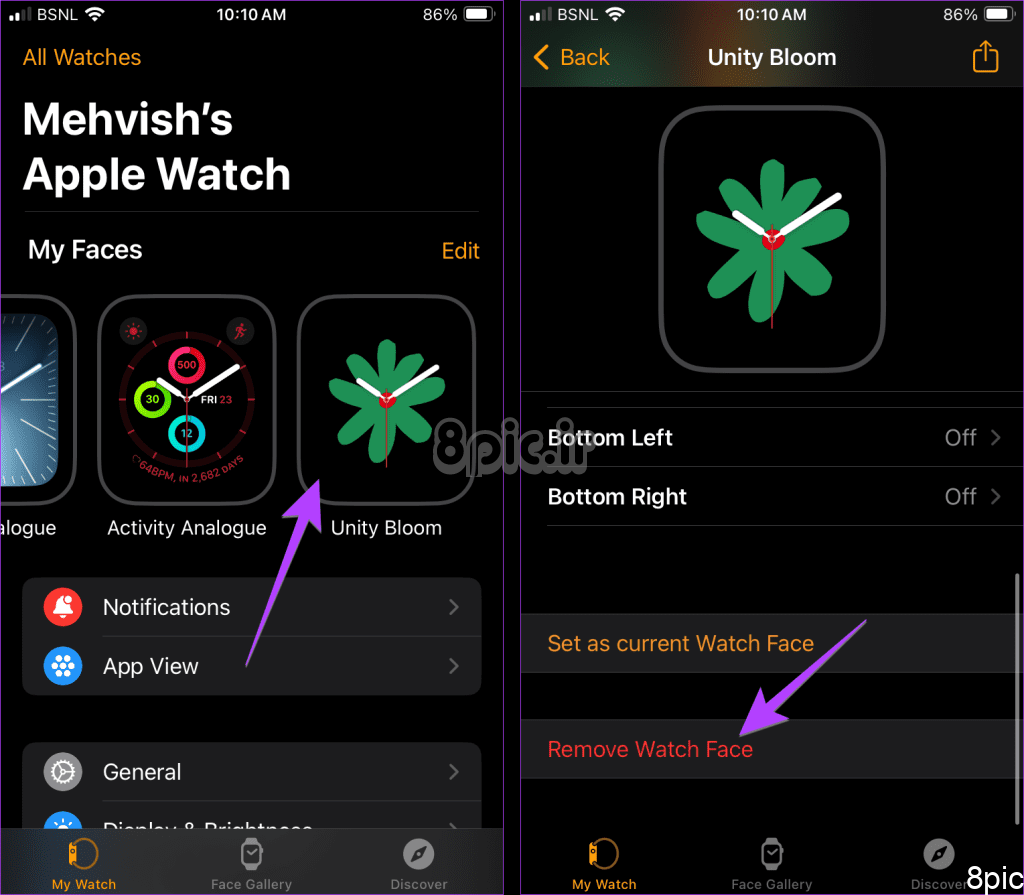
توجه داشته باشید: همیشه می توانید واچ فیس های حذف شده را دوباره به ساعت اپل اضافه کنید.
سوالات متداول
1. چگونه صفحه های ساعت را در اپل واچ مرتب کنیم؟
برای تغییر موقعیت چهره های اپل واچ، روی دکمه Edit در قسمت My Faces در اپلیکیشن Watch ضربه بزنید. سپس، از نماد سه نوار در کنار صفحه های ساعت برای تغییر موقعیت آنها استفاده کنید. یا روی صفحه ساعت فعلی خود روی خود ساعت به مدت طولانی فشار دهید، سپس دوباره فشار دهید و آن را بکشید تا موقعیتش تغییر کند.
2. چند واچ فیس می توانید به اپل واچ اضافه کنید؟
می توانید حداکثر 50 صفحه ساعت را به اپل واچ خود اضافه کنید. برای افزودن موارد بیشتر، باید برخی از موارد موجود را حذف کنید.
3. چگونه صفحه اپل واچ را به عکس تغییر دهیم؟
در برنامه Watch در آیفون خود، به بخش Face Gallery بروید و صفحه ساعت Photos را انتخاب کنید. سپس عکس ها را انتخاب کنید. یا برنامه Photos را در آیفون خود باز کنید و تصویری را که به عنوان تصویر زمینه اپل واچ خود استفاده کنید انتخاب کنید. دکمه اشتراکگذاری را فشار داده و Create Watch face را از برگه اشتراکگذاری انتخاب کنید.
اپل واچ خود را بشناسید
این مراحل برای تغییر صفحه ساعت اپل واچ از آیفون یا خود ساعت بود. قبل از رفتن، یاد بگیرید که چگونه سلامت باتری آیفون خود را بررسی کنید. همچنین بدانید که چگونه نام ساعت را تغییر دهید.
امیدواریم از این مقاله نحوه تغییر چهره اپل واچ از آیفون یا واچ مجله هشت پیک نیز استفاده لازم را کرده باشید و در صورت تمایل آنرا با دوستان خود به اشتراک بگذارید و با امتیاز از قسمت پایین و درج نظرات ، ما را مجله 8pic همراهی کنید
لینک کوتاه مقاله : https://5ia.ir/uNmxPh
کوتاه کننده لینک
کد QR :

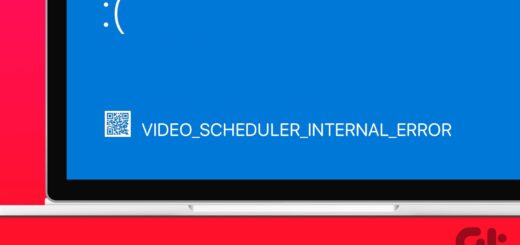
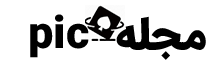
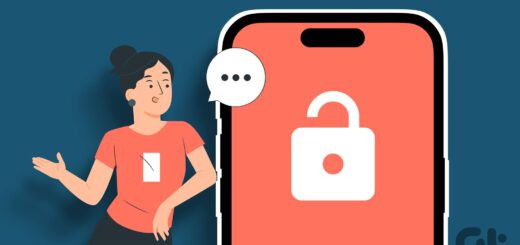



















آخرین دیدگاهها